SKKN Ứng dụng phần mềm Microsoft Office Excel 2013 xây dựng các loại biểu đồ phục vụ ôn thi THPT Quốc gia năm 2018 ở trường THPT
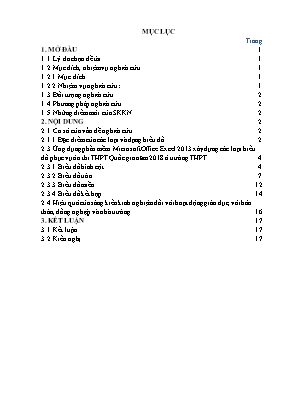
Trước những thay đổi lớn của nền giáo dục phổ thông sắp tới và những thay đổi lớn trong khâu kiểm tra, đánh giá thi THPT Quốc gia những năm qua. Việc ứng dụng công nghệ thông tin trong dạy học và kiểm tra đánh giá nhằm phát huy hơn nữa khả năng tư duy sáng tạo, kỹ năng thực hành, tăng hứng thú học tập của học sinh trở nên có ý nghĩa sâu sắc.
Là một GV trực tiếp giảng dạy môn Địa lý ở trường THPT, tôi luôn cố gắng học hỏi, tìm tòi những cách thức để đổi mới quá trình dạy học. Tôi nhận thấy rằng, trong thời đại bùng nổ của công nghệ thông tin như hiện nay, với cuộc cách mạng 4.0 đòi hỏi chúng ta phải đứng trên quan điểm “Công nghệ dạy học” để đổi mới giáo dục. Cần tăng cường ứng dụng những thành tựu KHKT - CN vào quá trình dạy học, đặc biệt là áp dụng quy trình tự động hoá nhằm tối ưu hoá quá trình dạy học, năng cao chất lượng và hiệu quả dạy học.
Microsoft Office Excel 2013 là chương trình thuộc bộ phần mềm Microsoft Office được sử dụng trong hầu hết tất cả các văn phòng trên toàn thế giới. Excel là chương trình bảng tính có thể ứng dụng cho các công việc quản lý, kế toán, thống kê; đồng thời ứng dụng tốt trong dạy và học, trong đó có môn Địa lí.
Tự động vẽ biểu đồ là một chức năng được ưa thích nhất của bảng tính Excel. Các biểu đồ, đồ thị là những hình ảnh minh họa rất trực quan, đầy tính thuyết phục trong mỗi tiết giảng; đồng thời vận dụng cao trong quá trình kiểm tra đánh giá - trong đó có thi THPT Quốc gia.
Tuy nhiên, để ứng dụng Microsoft Office Excel 2013 một cách hiệu quả nhằm đổi mới phương pháp dạy học, kiểm tra đánh giá theo hướng tích cực hoá hoạt động học tập của học sinh, giáo viên còn gặp phải nhiều khó khăn, đặc biệt là kĩ năng xử lí các bảng tính, vẽ biểu đồ qua các bảng tính trên Excel.
Xuất phát từ những lý do trên, tôi đã chọn đề tài: “Ứng dụng phần mềm Microsoft Office Excel 2013 xây dựng các loại biểu đồ phục vụ ôn thi THPT Quốc gia năm 2018 ở trường THPT” làm sáng kiến kinh nghiệm tâm huyết của mình.
MỤC LỤC Trang 1. MỞ ĐẦU 1.1. Lý do chọn đề tài Trước những thay đổi lớn của nền giáo dục phổ thông sắp tới và những thay đổi lớn trong khâu kiểm tra, đánh giá thi THPT Quốc gia những năm qua. Việc ứng dụng công nghệ thông tin trong dạy học và kiểm tra đánh giá nhằm phát huy hơn nữa khả năng tư duy sáng tạo, kỹ năng thực hành, tăng hứng thú học tập của học sinh trở nên có ý nghĩa sâu sắc. Là một GV trực tiếp giảng dạy môn Địa lý ở trường THPT, tôi luôn cố gắng học hỏi, tìm tòi những cách thức để đổi mới quá trình dạy học. Tôi nhận thấy rằng, trong thời đại bùng nổ của công nghệ thông tin như hiện nay, với cuộc cách mạng 4.0 đòi hỏi chúng ta phải đứng trên quan điểm “Công nghệ dạy học” để đổi mới giáo dục. Cần tăng cường ứng dụng những thành tựu KHKT - CN vào quá trình dạy học, đặc biệt là áp dụng quy trình tự động hoá nhằm tối ưu hoá quá trình dạy học, năng cao chất lượng và hiệu quả dạy học. Microsoft Office Excel 2013 là chương trình thuộc bộ phần mềm Microsoft Office được sử dụng trong hầu hết tất cả các văn phòng trên toàn thế giới. Excel là chương trình bảng tính có thể ứng dụng cho các công việc quản lý, kế toán, thống kê; đồng thời ứng dụng tốt trong dạy và học, trong đó có môn Địa lí. Tự động vẽ biểu đồ là một chức năng được ưa thích nhất của bảng tính Excel. Các biểu đồ, đồ thị là những hình ảnh minh họa rất trực quan, đầy tính thuyết phục trong mỗi tiết giảng; đồng thời vận dụng cao trong quá trình kiểm tra đánh giá - trong đó có thi THPT Quốc gia. Tuy nhiên, để ứng dụng Microsoft Office Excel 2013 một cách hiệu quả nhằm đổi mới phương pháp dạy học, kiểm tra đánh giá theo hướng tích cực hoá hoạt động học tập của học sinh, giáo viên còn gặp phải nhiều khó khăn, đặc biệt là kĩ năng xử lí các bảng tính, vẽ biểu đồ qua các bảng tính trên Excel. Xuất phát từ những lý do trên, tôi đã chọn đề tài: “Ứng dụng phần mềm Microsoft Office Excel 2013 xây dựng các loại biểu đồ phục vụ ôn thi THPT Quốc gia năm 2018 ở trường THPT” làm sáng kiến kinh nghiệm tâm huyết của mình. 1.2. Mục đích, nhiệm vụ nghiên cứu 1.2.1. Mục đích - Xây dựng những kĩ năng vẽ các loại biểu đồ trên cơ sở số liệu thống kê bằng phần mềm Microsoft Office Excel 2013. - Làm rõ vai trò của Microsoft Office Excel 2013 và công nghệ thông tin trong việc phát huy hứng thú học tập Địa lí của học sinh. 1.2.2. Nhiệm vụ nghiên cứu: - Hệ thống hoá cơ sở lý luận và cơ sở thực tiễn của việc ứng dụng Microsoft Office Excel vào xây dựng các loại biểu đồ địa lí. - Hướng dẫn vẽ các loại biểu đồ bằng Microsoft Office Excel 2013 vào dạy học Địa lí. - Xây dựng các biểu đồ mẫu. 1.3. Đối tượng nghiên cứu Phần mềm Microsoft Office Excel 2013 để vẽ một số loại biểu đồ. 1.4. Phương pháp nghiên cứu - Phương pháp thu thập tài liệu. - Phương pháp sưu tầm, lưu trữ, xử lý thông tin. - Phương pháp phân tích hệ thống. - Phương pháp thực nghiệm. 1.5. Những điểm mới của SKKN - Xây dựng được cơ sở của vấn đề nghiên cứu. - Xây dựng được các bước vẽ biểu đồ của nhiều loại biểu đồ trong môn địa lí bằng phần mềm Microsoft Office Excel 2013. 2. NỘI DUNG 2.1. Cơ sở của vấn đề nghiên cứu Thực hiện đổi mới phương pháp dạy học thì phải gắn liền với việc đổi mới và áp dụng phương tiện dạy học. Qua nghiên cứu các phần mềm ứng dụng trong Địa lí, tôi thấy Microsoft Office Excel 2013 có những tính năng vượt trội trong lĩnh vực xây dựng các loại biểu đồ. Nhìn từ một góc độ nào đó, các biểu đồ không đơn thuần thể hiện riêng rẽ các đối tượng, hiện tượng địa lí, mà còn thể hiện được các mối quan hệ giữa các đối tượng, hiện tượng trên biểu đồ. Vì vậy, Microsoft Office Excel 2013 góp phần cung cấp một số lượng lớn, phong phú, đầy đủ các loại biểu đồ. Trong Microsoft Office Excel 2013 chúng ta có thể biểu diễn các số liệu bằng các dạng biểu đồ như sau: Column (Cột), Bar (Khối), Line (Đường kẻ), Pie (Hình tròn), XY (Hàm số), Area (Miền)... 2.1.1. Đặc điểm của các loại và dạng biểu đồ a. Biểu đồ đường (đồ thị): thường được sử dụng để thể hiện một tiến trình, động thái phát triển (tăng giảm ,biến thiên) của một đại lượng, 2 hoặc 3 đại lượng (hiện tượng) qua thời gian. - Biểu đồ thể hiện 1 đại lượng: Vẽ hệ trục tọa độ vuông góc (1 trục tung và 1 trục hoành) , (vẽ ở giá trị tuyệt đối hoặc tương đối (% ) - thường là tuyệt đối). - Biểu đồ thể hiện 2 hoặc 3 đại lượng: Vẽ hệ trục tọa độ vuông góc (2 trục tung và 1 trục hoành), vẽ ở giá trị tuyệt đối hoặc tương đối (%). b. Biểu đồ cột (thanh ngang): Có thể được sử dụng để biểu hiện động thái phát triển, so sánh tương quan về độ lớn của 1 đại lượng, 2 đại lượng hoặc nhiều đại lượng, hoặc thể hiện cơ cấu thành phần của một tổng thể. (Tuy nhiên thường hay được sử dụng để thể hiện tương quan về độ lớn giữa (1), các đại lượng). - Biểu đồ cột đơn: thể hiện tương quan độ lớn của 1 đại lượng qua thời gian. Vẽ hệ trục tọa độ vuông góc, thường vẽ ở giá trị tuyệt đối. - Biểu đồ cột nhóm: thể hiện tương quan độ lớn của 2 hoặc 3 đại lượng qua thời gian. Vẽ hệ trục tọa độ vuông góc, vẽ ở giá trị tuyệt đối, gộp 2 hoặc 3 đại lượng trong một năm lại làm một nhóm, (năm thứ nhất - nhóm thứ nhất, năm thứ hai - nhóm thứ hai, năm thứ ba - nhóm thứ ba). - Biểu đồ cột chồng: thể hiện cơ cấu thành phần của một tổng thể và so sánh tổng thể đó qua nhiều năm. Có thể vẽ trong hệ trục tọa độ hoặc không dùng hệ trục tọa độ vuông góc, vẽ ở giá trị tuyệt đối hoặc giá trị tương đối (%) - thường là giá trị tương đối. c. Biểu đồ hình - hình học (thường dùng hình tròn): thường dùng để thể hiện quy mô và cơ cấu thành phần của một tổng thể. Chỉ vẽ được ở giá trị tương đối (%). - Biểu đồ thể hiện cơ cấu thành phần của một tổng thể trong 1 năm. Xử lí số liệu và chuyển sang số %, vẽ 1 hình tròn cho năm đó. - Biểu đồ thể hiện cơ cấu thành phần của một tổng thể qua 2 năm, hoặc 3 năm (tối đa là 4 năm, thông thường là 3 năm): Xử lí số liệu và chuyển sang số %, vẽ 2 hình tròn cho 2 năm, 3 hình tròn cho 3 năm, chú ý đặt 2 , (3) hình tròn ngang nhau và tính toán - xác định bán kính (r) của 2, (3) năm đó. d. Biểu đồ kết hợp (cột và đường): thường gồm 1 cột + 1 đường để thể hiện cả động thái phát triển và tương quan độ lớn giữa các đại lượng (biểu đồ cột thể hiện tương quan độ lớn, biểu đồ đường thể hiện động thái phát triển) qua thời gian. Chỉ vẽ được ở giá trị tuyệt đối. e. Biểu đồ miền (thực chất là biểu đồ đường (đồ thị): thường được sử dụng để thể hiện cả cơ cấu và động thái phát triển của một đối tượng (1 tổng thể) qua thời gian, chỉ vẽ được ở giá trị tương đối (%). g. Biểu đồ tháp tuổi: Thường thể hiện giới tính Nam, Nữ ở các nhóm tuổi được phân chia theo khoảng cách đều nhau: 1 năm, 5 năm hoặc 10 năm. Vẽ được cả ở số liệu tương đối và tuyệt đối. 2.2. Thực trạng vấn đề trước khi áp dụng sáng kiến kinh nghiệm Hiện nay, đã có khá nhiều thầy cô ở các trường THPT nghiên cứu và ứng dụng Microsoft Office Excel 2013, tuy nhiên một số loại biểu đồ khó: như biểu đồ kết hợp, miền nhiều thầy cô còn lúng túng. Mặt khác nhiều trường do điều kiện cơ sở vật chất hạn chế, nên việc ứng dụng các phần mềm trong đó có Microsoft Office Excel 2013 chưa hiệu quả và được quan tâm thích đáng. Xuất phát từ nhu cầu nguồn đề phục vụ cho ôn tập thi THPT Quốc gia. Mỗi một đề bao gồm có rất nhiều câu trắc nghiệm liên quan đến biểu đồ. Việc ứng dụng phần mềm này sẽ giúp cho giáo viên trình bày kiến thức khoa học hơn và làm các đề thi trắc nghiệm phục vụ ôn thi THPT Quốc gia năm 2018 môn địa lí dễ dàng hơn. 2.3. Ứng dụng phần mềm Microsoft Office Excel 2013 xây dựng các loại biểu đồ phục vụ ôn thi THPT Quốc gia năm 2018 ở trường THPT 2.3.1. Biểu đồ hình cột Biểu đồ cột hay bất cứ một loại biểu đồ nào khác trước khi vẽ cần chuyển dấu phẩy ở hàng số liệu sang dấu chấm và sau khi vẽ xong thì chỉnh sửa sau trên biểu đồ. Ví dụ: Cho bảng số liệu sau: DÂN SỐ NƯỚC TA GIAI ĐOẠN 2005 - 2016 (Đơn vị: triệu người) Năm 2005 2008 2012 2014 2016 Dân số 82,39 85,11 88,80 90,72 92,69 - Bước 1: Trước hết xóa ô năm, chuyển dấu phẩy ở hàng số liệu sang dấu chấm, sau đó Bôi đen vùng dữ liệu cần lập biểu đồ. - Bước 2: Sau đó Click chọn tab Insert -> Chart -> xuất hiện hộp thoại tiếp theo -> ok chuyển sang bước tiếp. - Bước 3: chỉnh sửa, hoàn thiện biểu đồ. + Thêm các thành phần khác vào biểu đồ: Kích chọn vào biểu tượng CHART ELEMENTS có các thuộc tính sau: Thêm tiêu đề cho biểu đồ: Tích chọn Chart Title. Thêm nhãn dữ liệu cho biểu đồ (số liệu trên biểu đồ): Tích chọn Data Labels. Thêm ghi chú cho biểu đồ: Tích chọn Legend. + Thay đổi màu sắc và kiểu biểu đồ: Để thay đổi màu sắc và hình dáng biểu đồ kích chọn vào biểu tượng Chart Styles tùy sở thích và yêu cầu bài bạn có thể chọn kiểu và màu sắc biểu đồ cho phù hợp. Tuy nhiên, để thuận tiện ta có thể có thể bấm phải chuột trên biểu đồ sau đó chọn Format Chart Area. Tại Format Chart Area chọn Fill -> Pattern Fill. Trường hợp nếu muốn đúng khoảng cách năm tích chọn hàng năm trên biểu đồ, sau đó click phải chuột chọn Format Axis -> Axis Options -> Date Axis. - Bước 4: sửa biểu đồ: có thể chuyển qua Microsoft Word hoặc Paint chỉnh sửa cho đẹp hơn. (Đối với biểu đồ cột đơn hoặc cột chồng cũng làm tương tự) 2.3.2. Biểu đồ tròn Cách vẽ biểu đồ hình tròn: Ví dụ: Cho bảng số liệu sau: DÂN SỐ TRUNG BÌNH PHÂN THEO THÀNH THỊ VÀ NÔNG THÔN NƯỚC TA NĂM 2005 VÀ 2016. (Đơn vị: %) Năm 2005 2016 Thành thị 27.1 34.5 Nông thôn 72.9 65.5 - Bước 1: Xóa ô Năm ở cột dữ liệu đầu tiên, sau đó bôi đen dữ liệu cần vẽ biểu đồ. Lưu ý đối với biểu đồ hình tròn ta phải vẽ từng năm một. - Bước 2: Vào INSERT -> chọn biểu tượng của biểu đồ hình tròn -> lựa chọn kiểu biểu đồ cần vẽ, ở ví dụ này chọn biểu đồ hình tròn 2 – D Pie. - Bước 3: Sau khi lựa chọn xong kiểu biểu đồ, được biểu đồ hình tròn như hình vẽ: Như vậy với 3 bước đơn giản ta đã vẽ được biểu đồ hình tròn. - Bước 4: Chỉnh sửa biểu đồ. + Thêm các thành phần khác vào biểu đồ: Kích chọn vào biểu tượng CHART ELEMENTS có các thuộc tính sau: Thêm tiêu đề cho biểu đồ: Tích chọn Chart Title. Thêm nhãn dữ liệu cho biểu đồ: Tích chọn Data Labels. Thêm ghi chú cho biểu đồ: Tích chọn Legend. + Thay đổi màu sắc và kiểu biểu đồ Để thay đổi màu sắc và hình dáng biểu đồ kích chọn vào biểu tượng Chart Styles tùy sở thích và yêu cầu bài bạn có thể chọn kiểu và màu sắc biểu đồ cho phù hợp. Tuy nhiên, để thuận tiện ta có thể có thể bấm phải chuột trên biểu đồ sau đó chọn Format Chart Area Sau đó, xuất hiện Format Chart Area, chọn đối tượng “thành thị hoặc nông thôn” và vào Pattern fill để chỉnh sửa. Năm 2016 ta vẽ các bước tương tự - Bước 5: Tiếp theo ta ấn phím Ctrl + kết hợp với click trái chuột lần lượt vào 2 biểu đồ rồi bấm phải chuột chọn Group, sau đó copy chuyển qua Microsoft Word hoặc Paint để chỉnh sửa cho đẹp hơn. Trên đây là cách vẽ biểu đồ hình tròn và cách thay đổi biểu đồ sau khi vẽ. Kết quả thu được với bảng số liệu ban đầu là: 2.3.3. Biểu đồ miền Ví dụ: Cho bảng số liệu sau: CƠ CẤU GIÁ TRỊ XUẤT KHẨU, NHẬP KHẨU CỦA NƯỚC TA QUA CÁC NĂM (Đơn vị: %) Năm 2005 2007 2010 2013 2016 Xuất khẩu 46,8 43,6 46,0 50,0 50,3 Nhập khẩu 53,2 56,4 54,0 50,0 49,7 Các bước vẽ về cơ bản giống với biểu đồ cột và đường. Tuy nhiên có một số điểm khác biệt như: - Bước 1: Xóa chữ Năm trên bảng số biệu, sau đó bôi đen bảng số liệu (trước khi bôi đen chuyển tất cả số liệu biểu thị đơn vị lẻ bằng dấu phẩy sang dấu chấm). - Bước 2: Vào thẻ INSERT → Insert Area Chart → 2-D Area → 100% Stacked Area. Lúc này ta sẽ có biểu đồ sau: - Bước 3: Chỉnh sửa biểu đồ. + Thêm các thành phần khác vào biểu đồ: Kích chọn vào biểu tượng CHART ELEMENTS (tương tự như biểu đồ cột và tròn đã trình bày) ta có có các thuộc tính sau: Thêm tiêu đề cho biểu đồ: Tích chọn Chart Title. Thêm nhãn dữ liệu cho biểu đồ: Tích chọn Data Labels. Thêm ghi chú cho biểu đồ: Tích chọn Legend. + Thay đổi màu sắc và kiểu biểu đồ: Để thay đổi màu sắc và hình dáng biểu đồ kích chọn vào biểu tượng Chart Styles tùy sở thích và yêu cầu bài bạn có thể chọn kiểu và màu sắc biểu đồ cho phù hợp. Tuy nhiên, để thuận tiện ta có thể có thể bấm phải chuột trên biểu đồ sau đó chọn Format Chart Area (đến bước này thao tác giống như biểu đồ cột và tròn). Khoảng cách năm tích chọn hàng năm trên biểu đồ, sau đó click phải chuột chọn Format Axis -> Axis Options -> Date Axis. Sau đó chuyển qua Microsoft Office Word hoặc Paint để chỉnh sửa cho đẹp hơn. Ví dụ như biểu đồ đã hoàn thiện sau: 2.3.4. Biểu đồ kết hợp Ví dụ: cho bảng số liệu: DIỆN TÍCH VÀ SẢN LƯỢNG LÚA CẢ NĂM CỦA NƯỚC TA GIAI ĐOẠN 2005 – 2016 Năm Diện tích (nghìn ha) Sản lượng (nghìn tấn) 2005 7329 35833 2007 7207 35943 2010 7489 40006 2013 7902 44039 2016 7790 43609 - Bước 1: Xóa chữ Năm trên bảng số biệu, sau đó bôi đen bảng số liệu. - Bước 2: Vào thẻ INSERT → Insert Combo Chart → Clustered Column – Line on Secondary Axis. Lúc này ta sẽ có biểu đồ sau: - Bước 3: Chỉnh sửa biểu đồ. + Thêm các thành phần khác vào biểu đồ: Kích chọn vào biểu tượng CHART ELEMENTS (tương tự như biểu đồ cột, tròn, miền đã trình bày) ta có có các thuộc tính sau: Thêm tiêu đề cho biểu đồ: Tích chọn Chart Title. Thêm nhãn dữ liệu cho biểu đồ: Tích chọn Data Labels. Thêm ghi chú cho biểu đồ: Tích chọn Legend. + Thay đổi màu sắc và kiểu biểu đồ: Để thay đổi màu sắc và hình dáng biểu đồ kích chọn vào biểu tượng Chart Styles tùy sở thích và yêu cầu bài bạn có thể chọn kiểu và màu sắc biểu đồ cho phù hợp. Tuy nhiên, để thuận tiện ta có thể có thể bấm phải chuột trên biểu đồ sau đó chọn Format Chart Area (đến bước này thao tác giống như biểu đồ cột, tròn và miền). Khoảng cách năm tích chọn hàng năm trên biểu đồ, sau đó click phải chuột chọn Format Axis -> Axis Options -> Date Axis. Sau đó chuyển qua Microsoft Office Word hoặc Paint để chỉnh sửa cho đẹp hơn. Ví dụ như biểu đồ đã hoàn thiện sau: 2.4. Hiệu quả của sáng kiến kinh nghiệm đối với hoạt động giáo dục, với bản thân, đồng nghiệp và nhà trường - Đối với hoạt động giáo dục: Ứng dụng phần mềm Microsoft Office Excel 2013 xây dựng một số loại biểu đồ phục vụ ôn thi THPT Quốc gia năm 2018 có tính thực tiễn cao. Bởi vì, bất cứ một đề ôn thi nào của môn Địa lí nào cũng cần phải có các biểu đồ minh họa. Các câu liên quan đến biểu đồ đều là những câu có tính vận dụng trong đề thi. - Đối với bản thân: đề tài đã giúp bản thân vững vàng hơn về chuyên môn, kĩ thuật trong vẽ các loại biểu đồ. - Đối với đồng nghiệp và nhà trường: đề tài này là tư liệu tham khảo có hiệu quả cao đối với đồng nghiệp, nhất là các giáo viên bộ môn địa lí. Đề tài này có thể mở rộng hơn với các loại biểu đồ khác khó hơn. 3. KẾT LUẬN 3.1. Kết luận Trên đây là một vài kinh nghiệm của tác giả trong việc xây dựng các loại biểu đồ bằng phần mềm Microsoft Office Excel 2013. Tác giả hy vọng rằng có thể giúp ích cho giáo viên trong quá trình giảng dạy, đồng thời giúp cho giáo viên biên soạn một đề kiểm tra, đáp án hoàn chỉnh bằng các biểu đồ được vẽ bằng Excel. 3.2. Kiến nghị 1. Thực tế cho thấy phần lớn các trường phổ thông cơ sở vật chất, trang thiết bị phục vụ cho dạy học còn thiếu rất nhiều. Vì vậy muốn đổi mới phương pháp dạy học thì trước hết phải đổi mới phương tiện dạy học. Vì vậy cần phải có sự đầu tư thích đáng cho giáo dục, đặc biệt là trong giai đoạn hiện nay khi mà đổi mới phương pháp giáo dục được đặt ra như là một vấn đề cấp bách. 2. Cần tăng cường việc tổ chức các lớp bồi dưỡng cho giáo viên về các kiến thức và kĩ năng tin học cơ bản (trong đó có những kĩ năng sử dụng Microsoft Office Excel) cũng như nâng cao để họ có thể sử dụng thành thạo, ứng dụng tốt và hiệu quả trong quá trình giáo dục. XÁC NHẬN CỦA THỦ TRƯỞNG ĐƠN VỊ Thanh Hóa, ngày 12 tháng 05 năm 2018 Tôi xin cam đoan đây là SKKN của mình viết, không sao chép nội dung của người khác. Giáo viên Hoàng Ngọc Tuyên
Tài liệu đính kèm:
 skkn_ung_dung_phan_mem_microsoft_office_excel_2013_xay_dung.doc
skkn_ung_dung_phan_mem_microsoft_office_excel_2013_xay_dung.doc Bia sang kien kinh nghiem - Tuyen.doc
Bia sang kien kinh nghiem - Tuyen.doc



